Synology 6.1.7 使用:
1. 打开putty远程连接.
http://192.168.0.104:5000/ 进入系统 – 控制面板 – 终端机和SNMP – 启用ssh项能 [打勾] – 应用
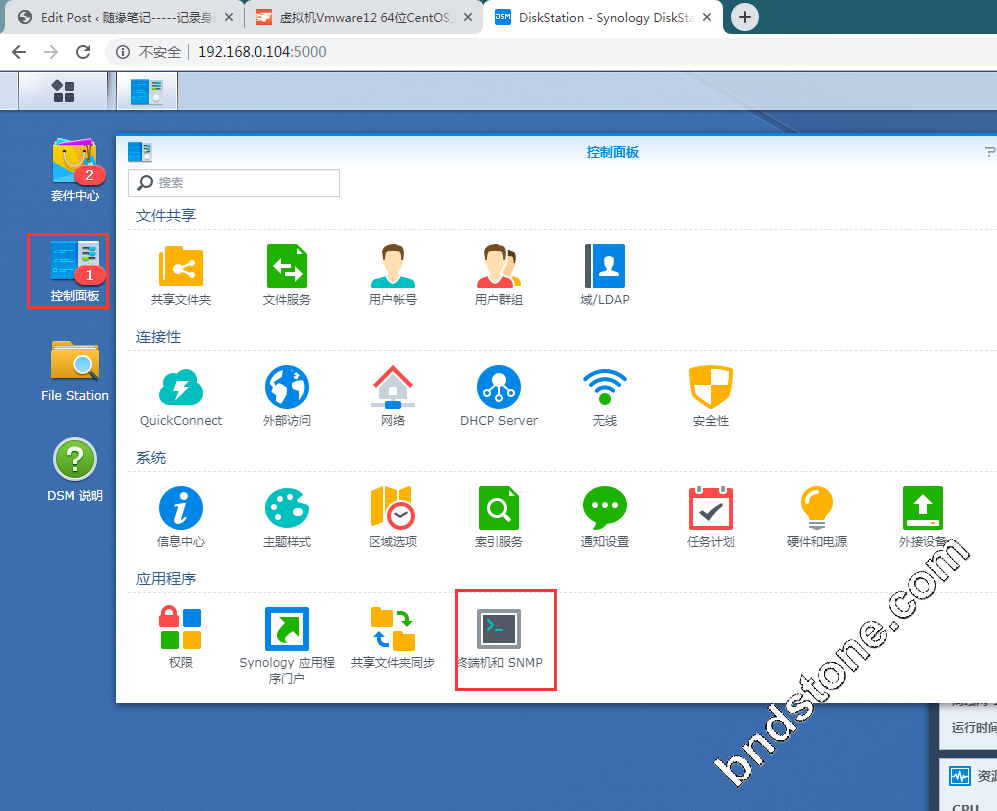
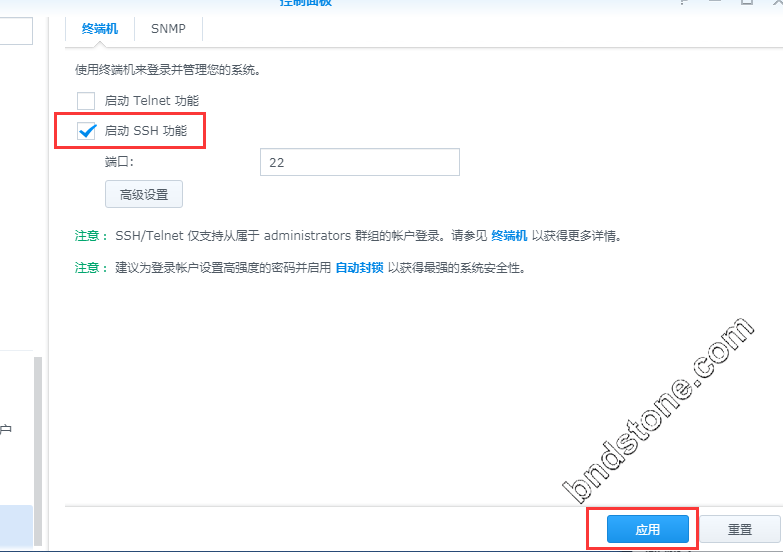
然后putty就可以远程了
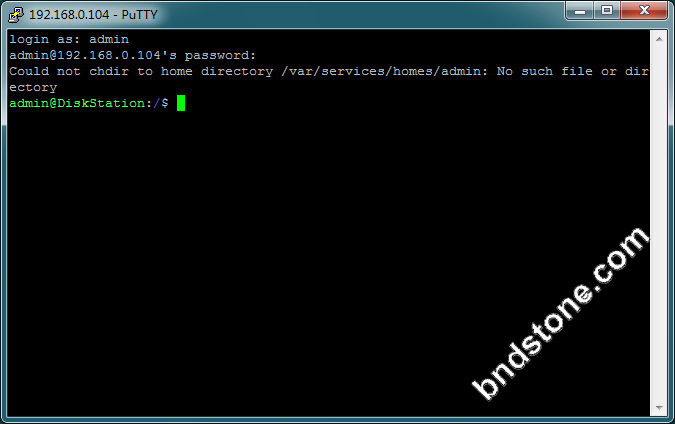
2. 禁用admin账号,新建一个”test”账号,并提升为总管理员
备注: 初始的系统 root 账号 是没有激活的
2-1. 登陆 后台 [admin账户] – 用户账号 – 新建 “test” – 授予所有权限
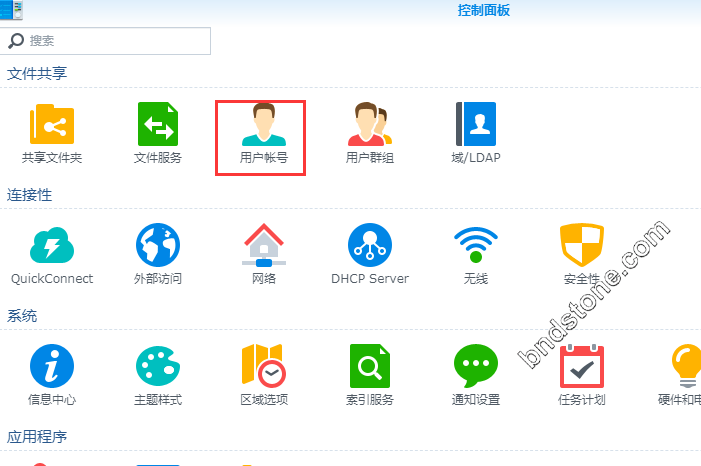
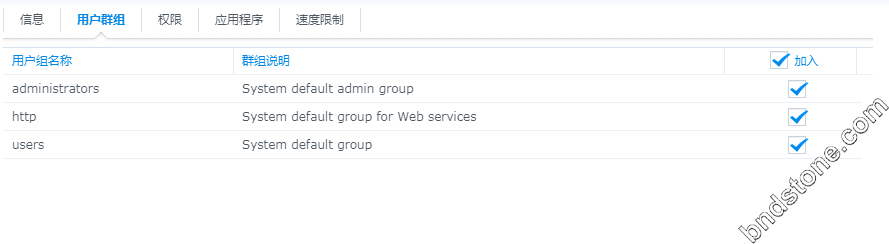
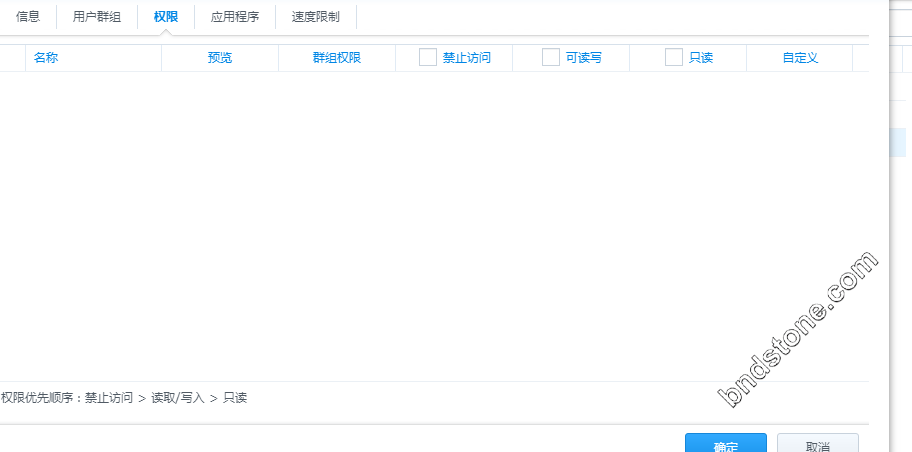
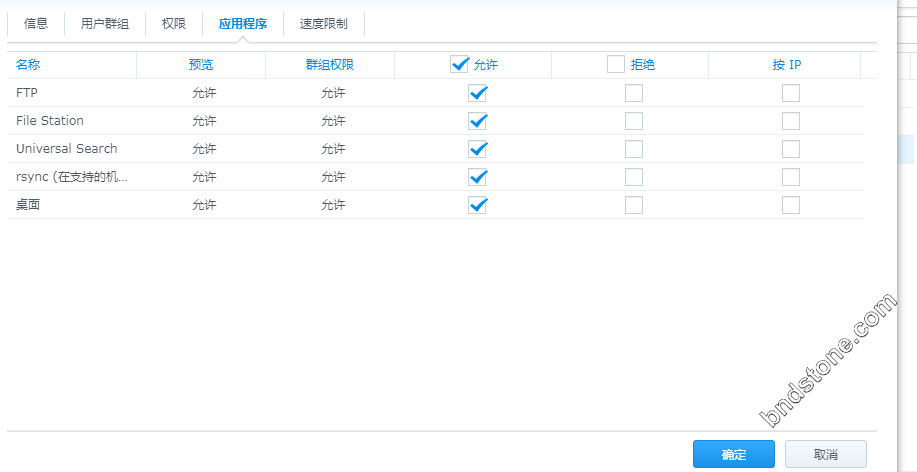
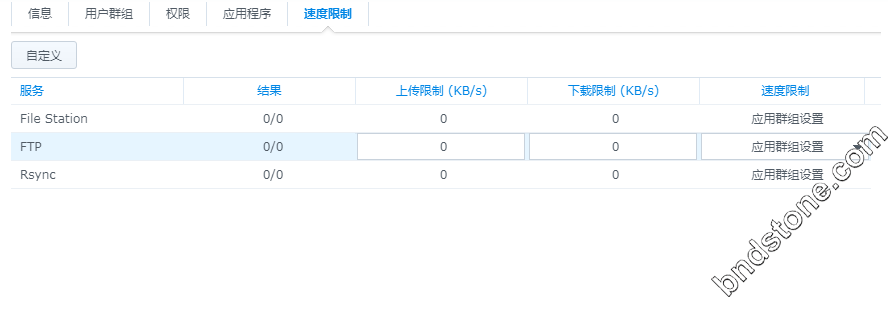
2-2. 登陆 后台 [test账户] – 用户账号 – 把 “admin账户禁用”
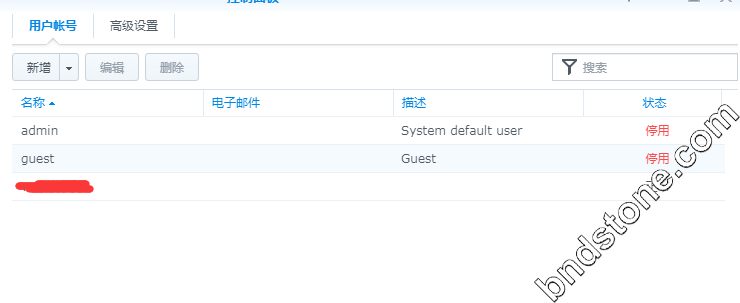
3. 启用root账号
使用admin账户和密码登陆
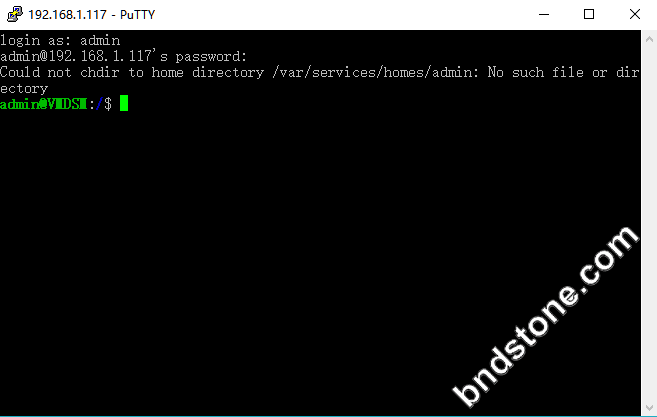
1 | sudo su - |
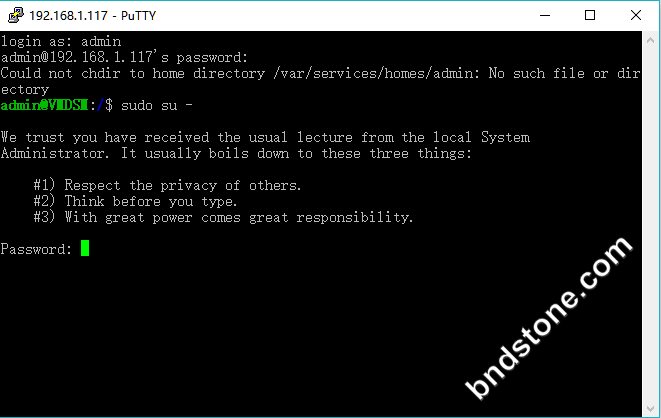
再次输入admin密码
1 | synouser --setpw root xxxxx // 设置root密码为xxxxx synouser --setpw root Ancky_5792071 |
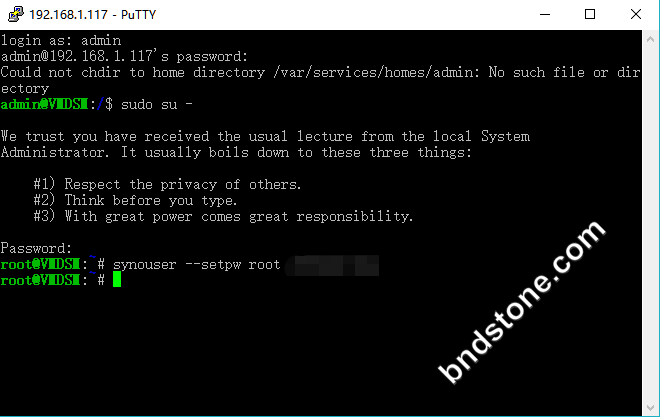
此时 root用户启用并修改了密码 就可用root账户进行操作了
4. 通过ngrok.cc 购买的隧道,让外网可以访问群晖
用 WinSCP [联接方式改为SCP] 才能上传到服务器.
putty上传不了,一打开就被关闭
下载: https://webcode.chinastonetops.com/ngrok/sunny/linux_amd64.zip

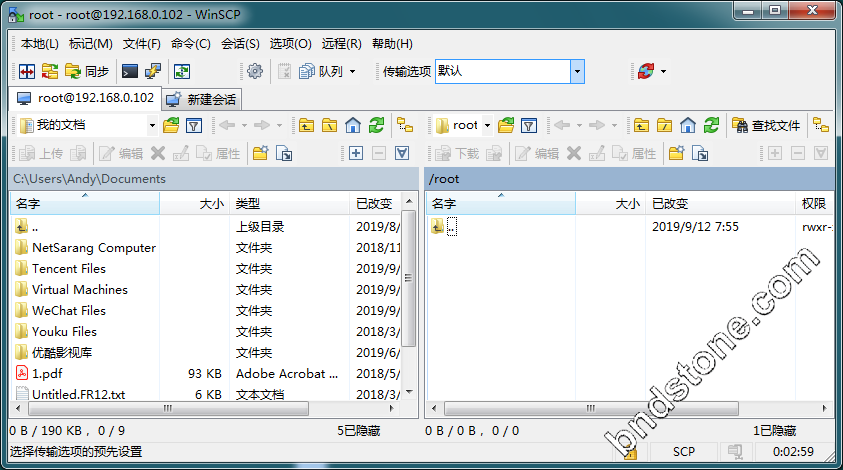
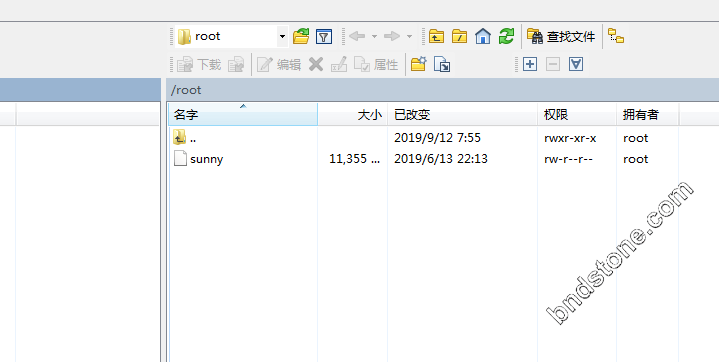
1 2 3 4 | cd /root chmod +x sunny ./sunny clientid 231402217120 ./sunny clientid 134059217120 |
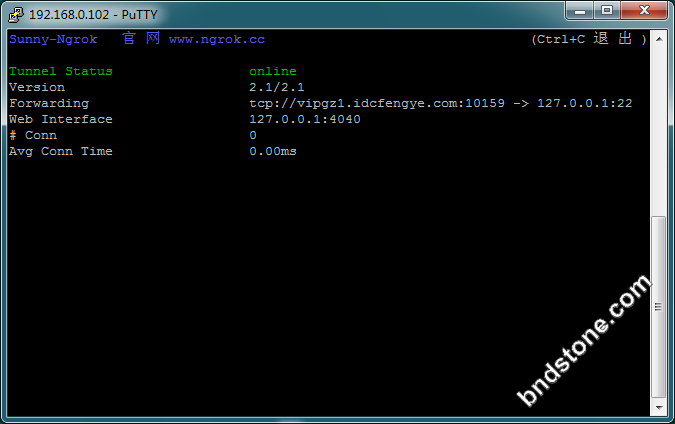
vipgz1.idcfengye.com:10159
http://ancky2010.vipgz1.idcfengye.com
5. 存储空间配置
[https://www.zimrilink.com/share/dsm_install_setup.html]
这是重中之重,DSM安装好后第一步必做!”工欲成其事,必先利其器”
安装后,是默认登陆到DSM中了
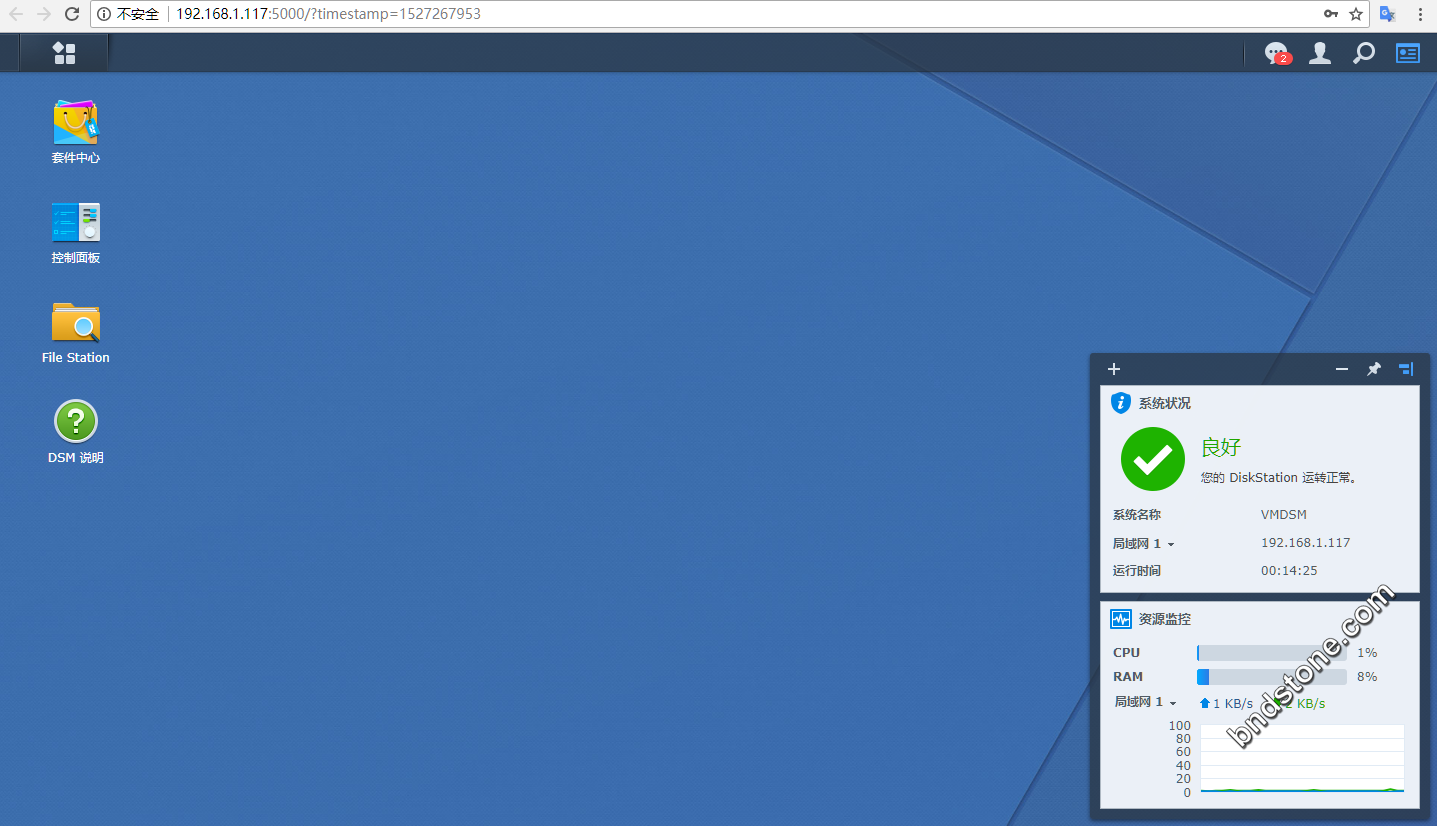
确保你的物理机/虚拟机 准备作为存储盘的磁盘已经安装
打开空间管理员
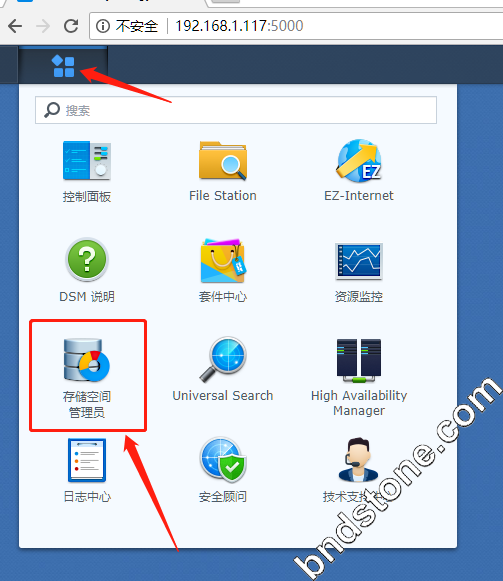
5-1. 点击系统概况确认一些系统信息
可见提示 未使用硬盘2 和 系统中没有存储空间

5-2.点击HDD/SSD 确认硬盘是否正确加载
本文使用了VM进行演示 所以作为引导的硬盘可见,修改过U盘引导的黑群辉是只能看到硬盘的
虚拟机作为生产环境的不影响,是记得建立存储的时候不要误选引导硬盘就行!
此处是必要的,检查和你的硬盘是否正常插入
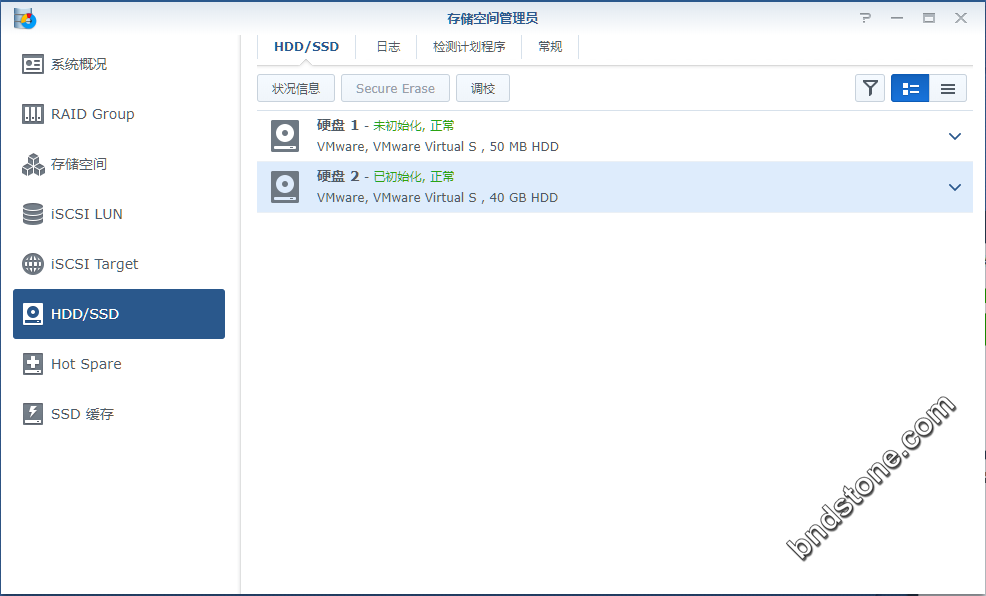
5-3.点击RAID Group 新增一个阵列组
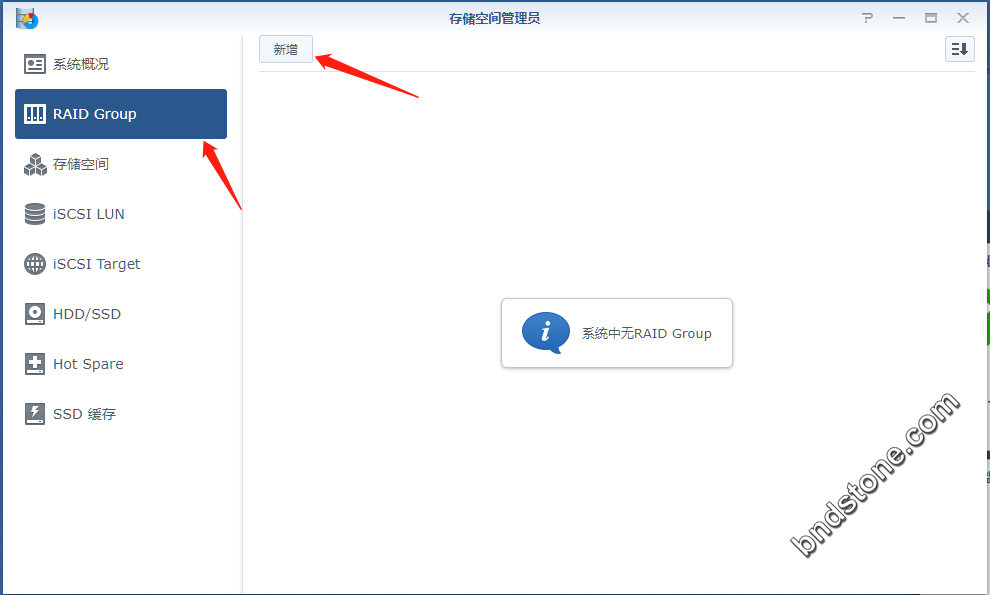
按需选择 但为了磁盘性能 一般默认选择用于单个存储卷或 iSCSI LUN(块级)的 RAID Group 然后下一步
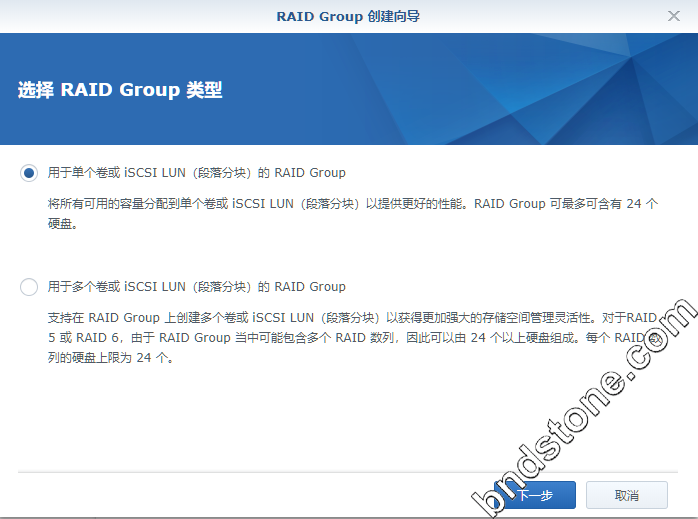
配置阵列模式,本文为虚拟机演示 则配置了Basic 基本模式(无阵列;单硬盘模式)
阵列模式根据自身情况选择;如预算足够当然是RAID10 维护、稳定、安全兼顾
如资料重要、对速度没有太大要求则简易RAID1
对于RAID讲解比较多,这里就不讲解了 自行度娘
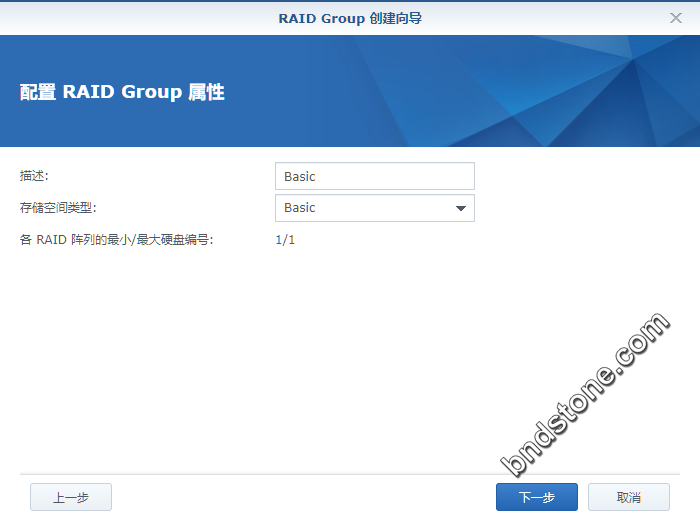
选择该阵列模式下的硬盘,本文为虚拟机演示Basic 只需要一块那么将分配好的40G硬盘按住拖动入RAID Group中
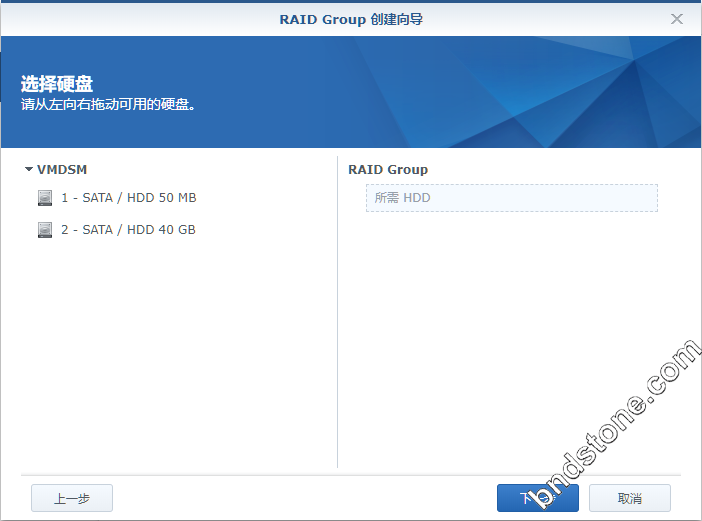
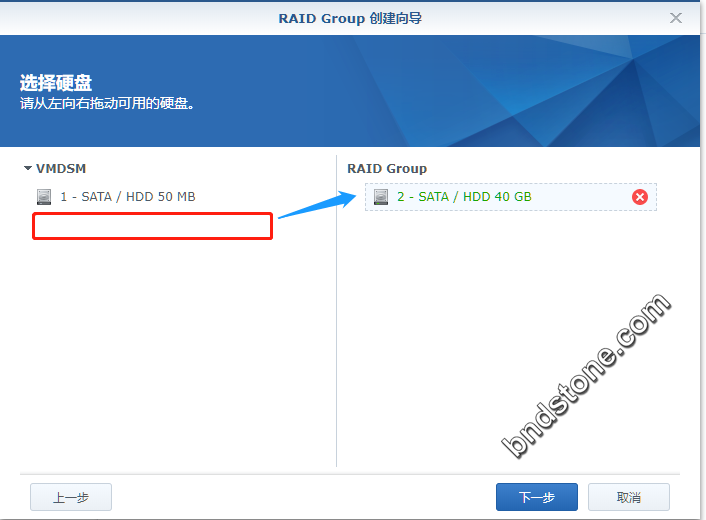
会提示 新添加硬盘的数据将被擦除-确定
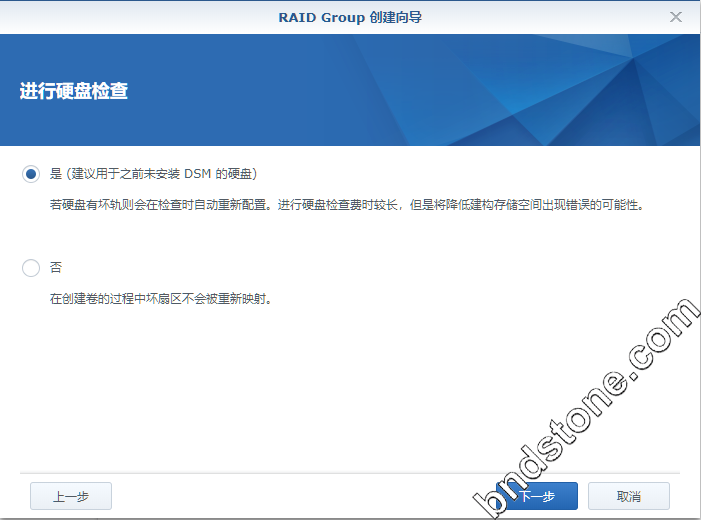
磁盘检查选项按需;如以后将存放重要资料建议选择“是”,实测3T硬盘检查时间大概10小时 对磁盘IO影响非常严重,如果对硬盘足够方向则选择 “否”(不建议),达到“开
箱即用”的效率
选择完成后,直接点击 “应用”即可
5-4. 建立存储空间
选择“存储空间” 点击 新增
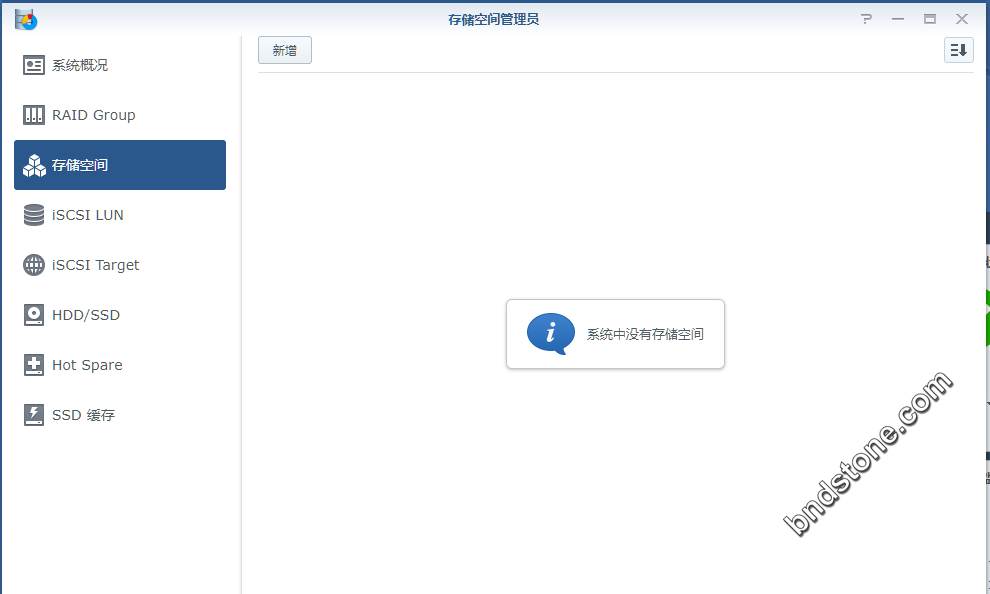
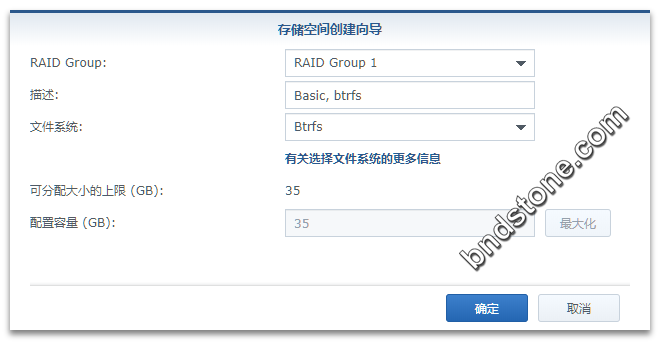
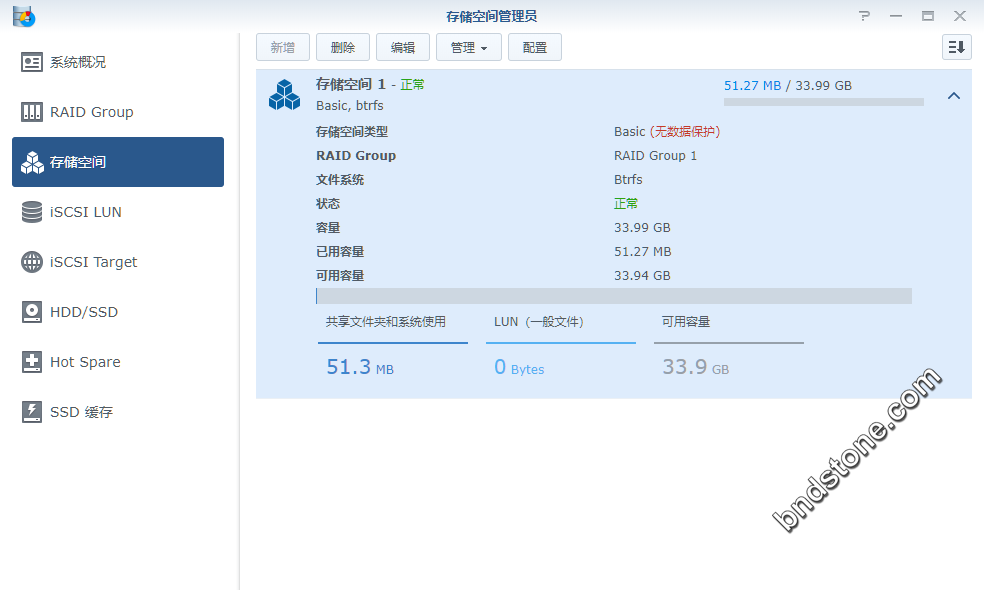
至此 存储空间基本设置已经完成!
6. 管理员设置
很多朋友都习惯配置完存储空间后立即开始软件安装,本文这里也只是建议的一个顺序;
管理员需要设置什么?
管理员的邮箱设置和通知邮箱设置。
放在第二步就设置,是为了避免开启了二次验证登陆登陆不上! 可以通过邮箱重置!而不需要各种补救和重做系统!
还有一些运行异常报告!
6-1. 管理员邮箱
右上角点击管理员图标 – 个人设置

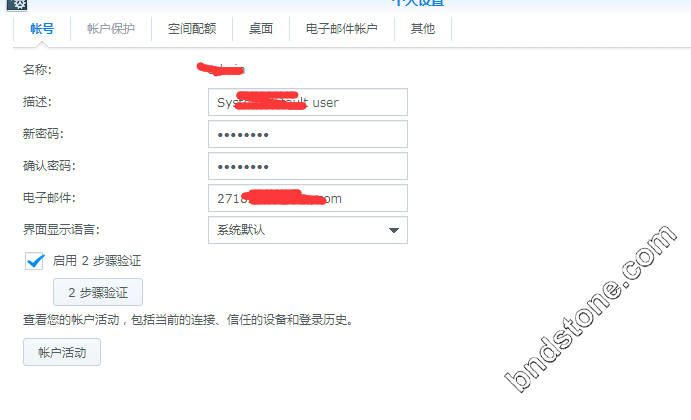
6-2. 开启二次验证后会要求提供google authenticator才能通过验证
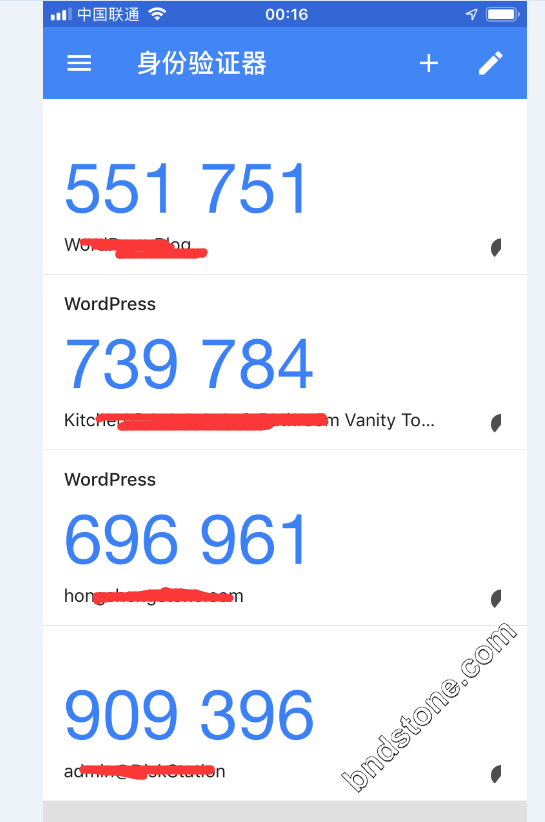
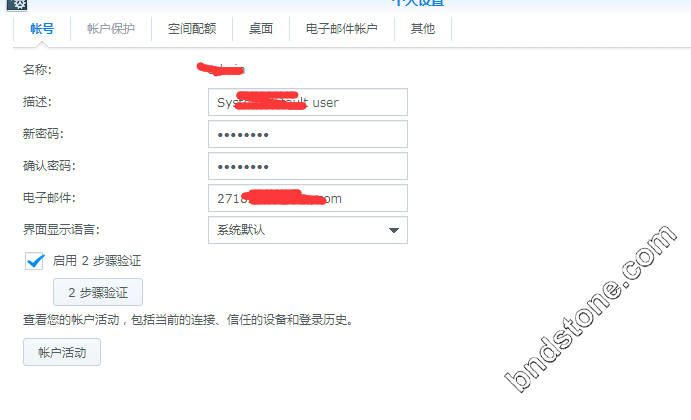
6-2. 设置发信邮箱
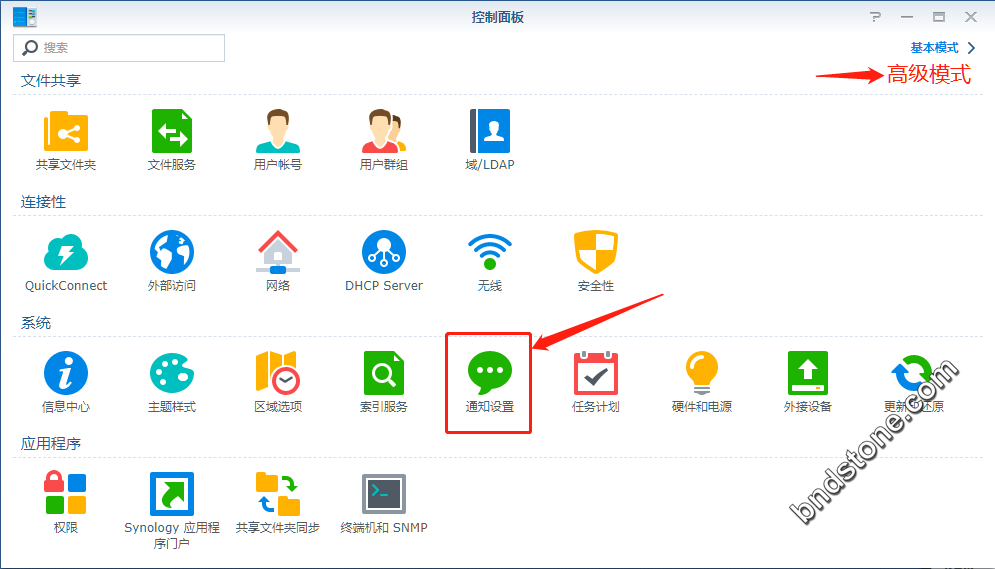
有默认支持的和自定义SMTP服务器的
这里就按照QQ的进行演示!
如果邮箱只有一个,系统自动发送邮件的邮箱和管理员邮箱是同一个也是可以的
打开QQ邮箱找到 设置-账户
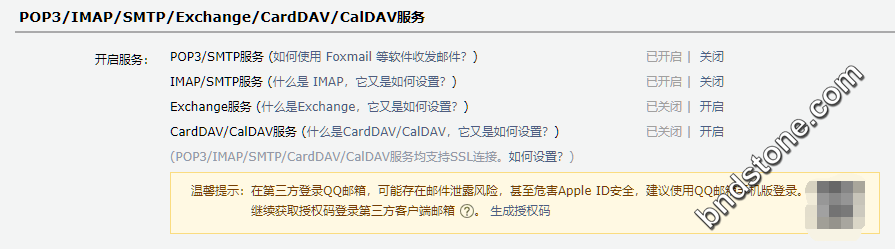
配置完成后先点击“应用” 保存设置,然后点击发送测试电子邮件
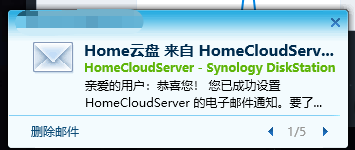
本文这里使用的是自己的QQ邮箱 发件给自己,点击发送测试电子邮件 就提示收到邮件了!
如果出现二次验证失败时,可以通过 “遗失手机” – 发送一次性 验证码 到邮箱
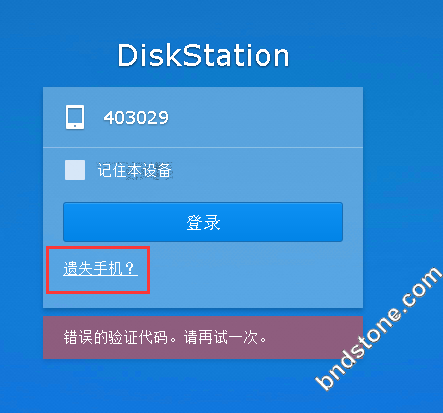
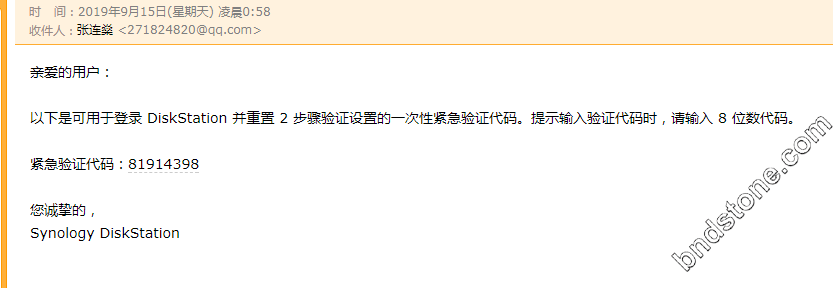
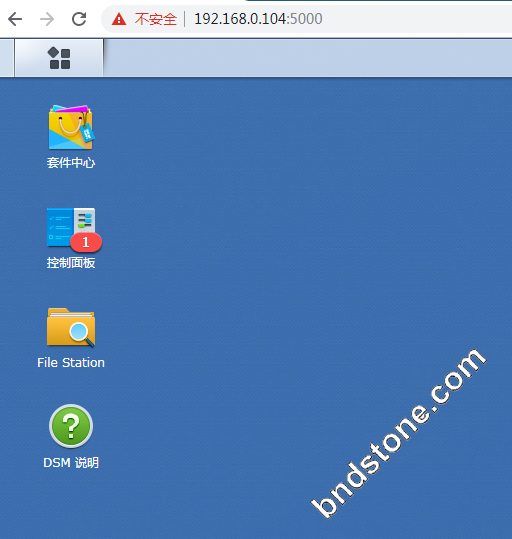
管理员基本设置已完成!